Microsoft Edge starten in de incognitomodus via de opdrachtregel
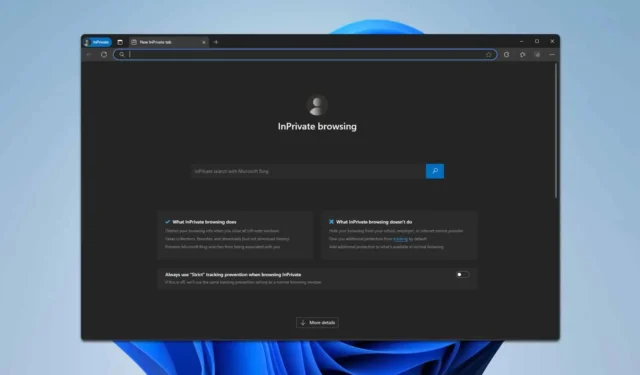
Als u een ontwikkelaar of een ervaren gebruiker bent, vindt u het misschien handig om de Edge Incognito-modus via de opdrachtregel te starten, zodat u deze in uw scripts kunt integreren. Dit proces is eenvoudig en in dit artikel zullen we verschillende methoden beschrijven om deze taak moeiteloos uit te voeren.
Hoe kan ik Edge in de privémodus starten via de opdrachtregel?
1. Opdrachtpromptmethode
- Begin met het indrukken van de Windows toets + S, typ dan cmd . Klik op Opdrachtprompt om deze te openen.
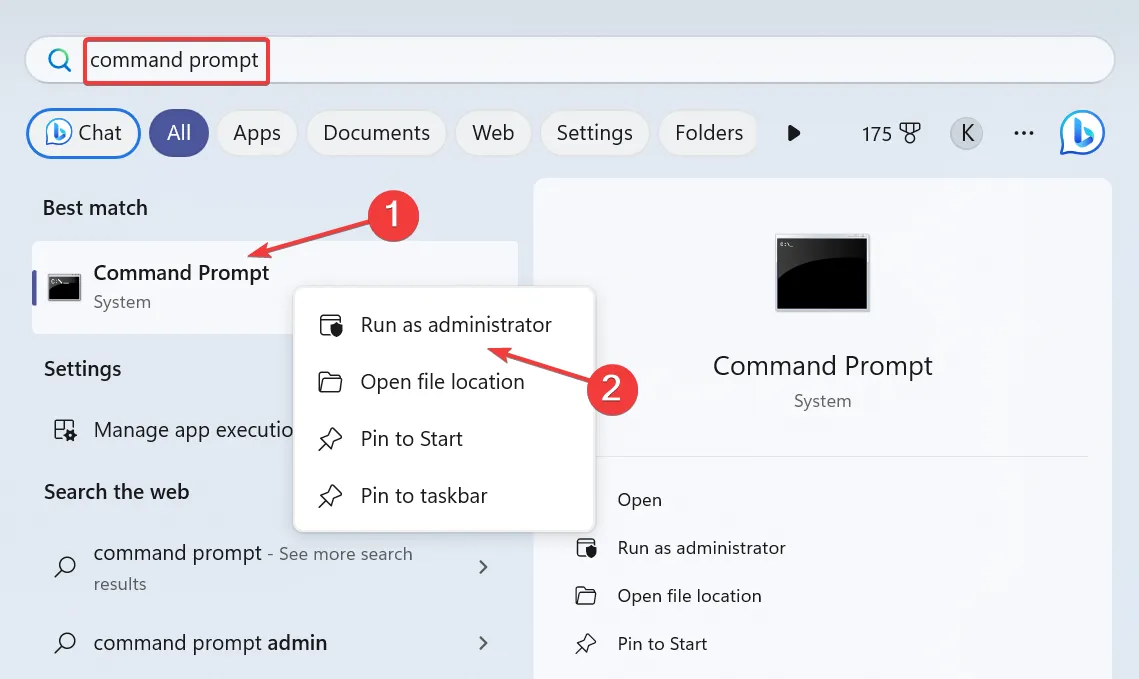
- Om een nieuw InPrivate-venster te openen, voert u de volgende opdracht uit:
start msedge.exe -inprivate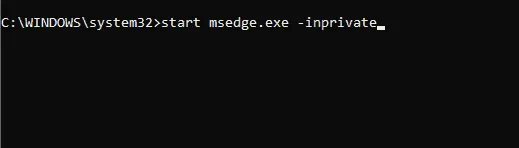
- Als u een bepaalde website wilt openen, kunt u het volgende gebruiken:
start msedge.exe www.windowsreport.com -inprivate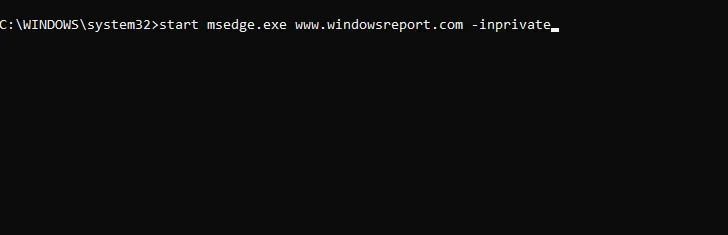
Als u een website in een nieuw venster wilt openen, gebruikt u de opdracht:start msedge.exe www.windowsreport.com -inprivate –new-window
2. PowerShell-methode
- Druk op Windows de toets + Sen voer vervolgens PowerShell in . Selecteer PowerShell uit de beschikbare opties.
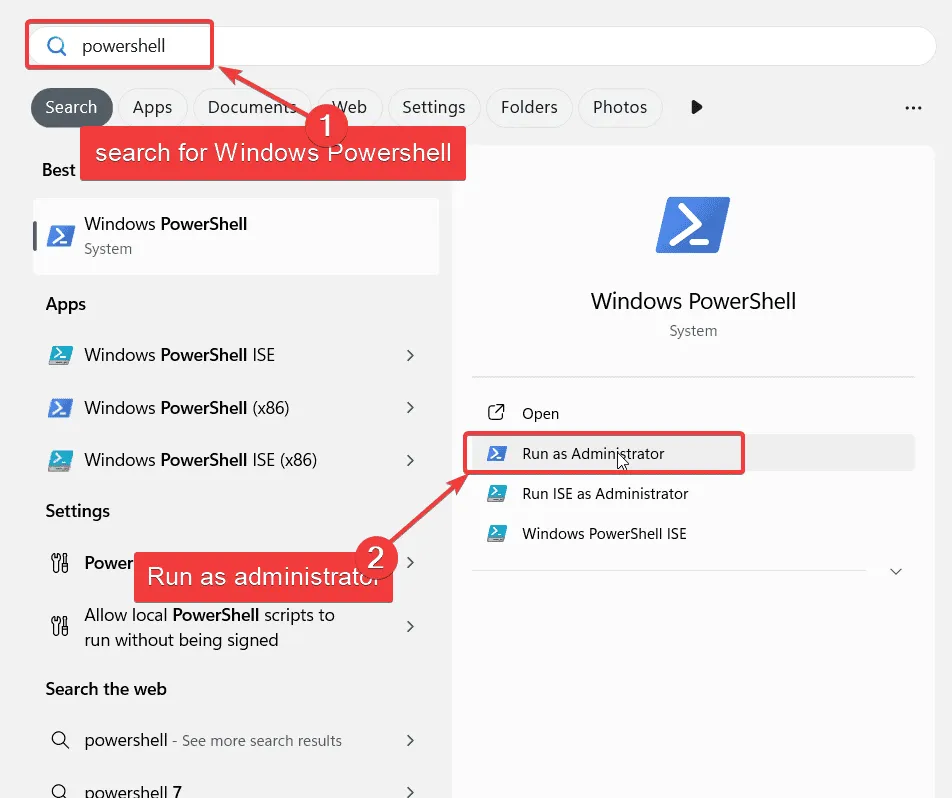
- Om een lege InPrivate-pagina te openen, gebruikt u deze opdracht:
Start-Process msedge.exe -ArgumentList "-inprivate"
- Voor een specifieke pagina, voer het volgende in:
Start-Process msedge.exe -ArgumentList "-inprivate", "windowsreport.com"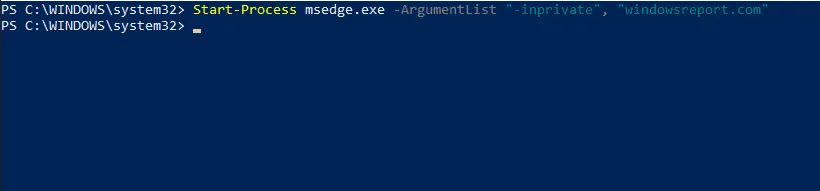
Om een nieuw exemplaar te starten met een bepaalde pagina open, kunt u het volgende uitvoeren:Start-Process msedge.exe -ArgumentList "-inprivate", "-new-window" , "windowsreport.com"
Hoe kan ik Edge openen met CMD?
U kunt dezelfde stappen volgen als bij de eerste methode. Zorg er hierbij voor dat u de vlag -inprivate weglaat uit uw opdrachten.
Zoals u kunt zien, is het starten van Edge Incognito via de opdrachtregel vrij eenvoudig. U kunt dit efficiënt doen via PowerShell of de opdrachtprompt.
Afbeeldingcredits: Windowsreport.com



Geef een reactie